Wichtige Windows CMD-Befehle, die Sie kennen sollten
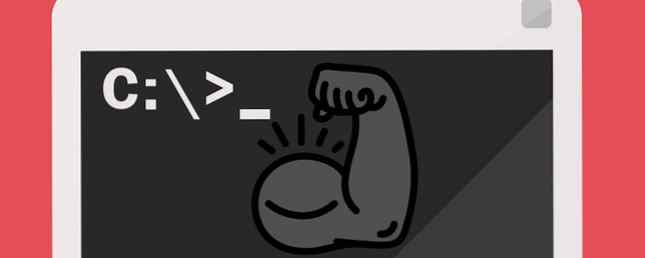
Für die meisten ist die Eingabeaufforderung eine etwas beängstigende Angelegenheit des Windows-Betriebssystems. Die Schnittstelle ist schwarz, düster und ohne viel Unterstützung. Verglichen mit dem Rest der Windows-Oberfläche scheint es einfach leer zu sein. Trotz des beeindruckenden ersten Eindrucks ist die Eingabeaufforderung eines der leistungsfähigsten Instrumente im Windows-Arsenal.
Die Eingabeaufforderung ist für alles von der komplexen Automatisierung bis zur Netzwerkkonfiguration nützlich. Was ihm an der Schnittstelle fehlt, macht die Effektivität mehr als wett. Wenn Sie nicht wissen, wo Sie mit der Eingabeaufforderung beginnen sollen, können Sie hier besser beginnen!
CMD-Befehle
Während die meisten sofort nach den besten und nützlichsten Befehlen suchen, hilft es dabei, die verschiedenen Parameter zu erläutern. Kenntnisse der Eingabeaufforderung sind nicht nur durch ein Lexikon von Befehlen gegeben. Die Windows-Eingabeaufforderung: Einfacher und nützlicher als Sie denken Die Windows-Eingabeaufforderung: Einfacher und nützlicher als Sie denken Die Befehle sind tatsächlich nicht immer gleich geblieben Einige wurden verworfen, während andere neuere Befehle sogar mit Windows 7 auftauchten. Also, warum sollte sich jemand die Mühe machen, auf den Start zu klicken… Lesen Sie mehr, aber Sie verstehen, was jeder Parameter bedeutet und wie verschiedene Parameter kombiniert werden können, um auch einen gewünschten Effekt zu erzielen.
Im Folgenden finden Sie eine umfassende Liste der meisten Befehle, die in typischen Windows-Befehlen verwendet werden. Sie können die PDF-Version hier herunterladen. Blättern Sie nach unten zu den folgenden Liste der wesentlichen Befehle für eine sofort verwendbare Liste von Befehlen.

A-B
ASSOC - Zeigt oder ändert Dateierweiterungszuordnungen. ATTRIB - Zeigt oder ändert Dateiattribute. BREAK - Setzt oder löscht die erweiterte STRG + C-Prüfung. BCDBOOT - Zum Kopieren kritischer Dateien in die Systempartition und zum Erstellen eines neuen BCD-Speichersystems. BCDEDIT - Legt Eigenschaften in der Boot-Datenbank fest, um das Boot-Laden zu steuern.
C
CACLS - Zeigt oder ändert Zugriffssteuerungslisten (ACLs) von Dateien. CALL - Ruft ein Stapelverarbeitungsprogramm von einem anderen auf. CD - Zeigt den Namen oder die Änderungen eines aktuellen Verzeichnisses an. CHCP - Zeigt die aktive Codeseitennummer an oder legt diese fest. CHDIR - Zeigt den Namen oder die Änderungen des aktuellen Verzeichnisses an. CHKDSK - Überprüft eine Festplatte und zeigt einen Statusbericht an. CHKNTFS - Zeigt die Überprüfung der Festplatte beim Start an oder ändert sie. CHOICE - Batch-Dateibefehl, mit dem Benutzer aus einer Reihe von Optionen auswählen können. CIPHER - Zeigt oder ändert die Verschlüsselung von Verzeichnissen (Dateien) auf NTFS-Partitionen. CLIP - Leitet die Ausgabe eines anderen Befehls in die Windows-Zwischenablage um. CLS - Löscht den Bildschirm. CMD - Startet eine neue Instanz des Windows-Befehlsinterpreters. CMDKEY - Erstellt, listet und löscht gespeicherte Benutzernamen und Kennwörter oder Anmeldeinformationen. FARBE - Legt die Standardfarben der Konsole fest. COMP - Vergleicht den Inhalt von zwei Dateien oder Dateisätzen Byte für Byte. COMPACT - Zeigt oder ändert die Komprimierung von Dateien auf NTSF-Partitionen. CONVERT - Konvertiert FAT-Volumes in NTFS. Sie können das aktuelle Laufwerk nicht konvertieren. COPY - Kopiert eine oder mehrere Dateien an einen anderen Speicherort.
D
DATUM - Zeigt oder stellt das Datum ein. DEFRAG - Defragmentierung der Festplatte. DEL - Löscht eine oder mehrere Dateien. DIR - Zeigt eine Liste von Dateien und Unterverzeichnissen in einem Verzeichnis an. DISKCOMP - Vergleicht den Inhalt von zwei Disketten. DISKCOPY - Kopiert den Inhalt einer Diskette auf eine andere. DISKPART - Zeigt oder konfiguriert die Eigenschaften der Festplattenpartition. DOSKEY - Bearbeitet Befehlszeilen, ruft Windows-Befehle auf und erstellt Makros. DRIVERQUERY - Zeigt den aktuellen Status und die aktuellen Eigenschaften des Gerätetreibers an.
E
ECHO - Zeigt Meldungen an oder schaltet Echo-Befehle ein oder aus. ENDLOCAL - Beendet die Lokalisierung von Umgebungsänderungen in einer Batchdatei. ERASE - Löscht eine oder mehrere Dateien. EXIT - Beendet und schließt die Befehlsshell. EXPAND - Erweitert komprimierte Dateien.
F
FC - Vergleicht zwei Dateien oder Dateisätze und zeigt die Unterschiede zwischen ihnen an. FINDEN - Sucht nach einer Textzeichenfolge in einer oder mehreren Dateien. FINDSTR - Sucht nach Zeichenfolgen in Dateien. FOR - Führt einen angegebenen Befehl für jedes Element in einer Gruppe aus. FORFILES - Wählt Dateien in einem Ordner für die Stapelverarbeitung aus. FORMAT - Formatiert eine Disc für die Verwendung mit Windows. FSUTIL - Zeigt oder konfiguriert die Dateisystemeigenschaften. FTYPE - Zeigt oder ändert Dateitypen, die in Dateierweiterungszuordnungen verwendet werden.
G-I
GOTO - Leitet den Windows-Befehlsinterpreter zu einer beschrifteten Zeile in einem Stapelverarbeitungsprogramm. GPRESULT - Zeigt Gruppenrichtlinieninformationen für Computer oder Benutzer an. GRAFTABL - Ermöglicht Windows, einen erweiterten Zeichensatz im Grafikmodus anzuzeigen. HELP - Bietet Hilfeinformationen für Windows-Befehle. ICACLS - ACLs für Dateien und Verzeichnisse anzeigen, ändern, sichern oder wiederherstellen. IF - Führt eine bedingte Verarbeitung in Stapelprogrammen durch. IPCONFIG - Zeigt alle aktuellen Konfigurationswerte des TCP / IP-Netzwerks an.
L-M
LABEL - Erstellt, ändert oder löscht die Datenträgerbezeichnung einer Festplatte. MD - Erstellt ein Verzeichnis. MKDIR - Erstellt ein Verzeichnis. MKLINK - Erstellt symbolische Links und Hardlinks. MODE - Konfiguriert ein Systemgerät. MORE - Zeigt die Ausgabe für jeweils einen Bildschirm an. MOVE - Verschiebt eine oder mehrere Dateien von einem Verzeichnis in ein anderes Verzeichnis.
O-P
OPENFILES - Abfragen, Anzeigen oder Trennen geöffneter Dateien oder von Netzwerkbenutzern geöffneter Dateien. PATH - Zeigt einen Suchpfad für ausführbare Dateien an oder legt diesen fest. PAUSE - Setzt die Verarbeitung einer Batchdatei aus. POPD - Stellt den vorherigen Wert des aktuellen von PUSHD gespeicherten Verzeichnisses wieder her. DRUCKEN - Druckt eine Textdatei. PROMPT - Ändert die Windows-Eingabeaufforderung. PUSHD - Speichert das aktuelle Verzeichnis und ändert es.
R
RD - Entfernt ein Verzeichnis. RECOVER - Stellt lesbare Informationen von einer fehlerhaften oder defekten Festplatte wieder her. REM - Bezeichnet Kommentare (Anmerkungen) in Batchdateien. REN - Benennt eine oder mehrere Dateien um. RENAME - Benennt eine oder mehrere Dateien um. REPLACE - Ersetzt Dateien. RMDIR - Entfernt ein Verzeichnis. ROBOCOPY - Erweitertes Dienstprogramm zum Kopieren von Dateien und Verzeichnisbäumen.
S
SET - Zeigt, setzt oder entfernt Umgebungsvariablen für die aktuelle Sitzung. SETLOCAL - Beginnt die Lokalisierung von Umgebungsänderungen in einer Batchdatei. SETX - Legt die Umgebungsvariablen fest. SC - Zeigt oder konfiguriert Dienste (Hintergrundprozesse). SCHTASKS - Zeitpläne von Befehlen und Programmen zur Ausführung auf einem Computer. SHIFT - Verschiebt die Position ersetzbarer Parameter in Batchdateien. SHUTDOWN - Erlaubt das ordnungsgemäße lokale oder Remote-Herunterfahren des Computers. SORT - Sortiert die Eingabe. START - Startet ein separates Fenster, um ein bestimmtes Programm oder einen Befehl auszuführen. SUBST - Ordnet einen Pfad einem Laufwerksbuchstaben zu. SYSTEMINFO - Zeigt maschinenspezifische Eigenschaften und Konfiguration an.
T
TAKEOWN - Ermöglicht einem Administrator, den Besitz einer Datei zu übernehmen. TASKLISTE - Zeigt alle derzeit ausgeführten Aufgaben einschließlich der Dienste an. TASKKILL - Beenden Sie laufende Prozesse oder Anwendungen. TIME - Zeigt oder stellt die Systemzeit ein. TIMEOUT - Pausiert den Befehlsprozessor für die angegebene Anzahl von Sekunden. TITLE - Legt den Fenstertitel für eine CMD.EXE-Sitzung fest. TREE - Zeigt die Verzeichnisstruktur eines Laufwerks oder Pfads grafisch an. TYPE - Zeigt den Inhalt einer Textdatei an.
V-X
VER - Zeigt die Windows-Version an. VERIFY - Verifiziert Windows, ob Ihre Dateien korrekt auf eine Festplatte geschrieben werden. VOL - Zeigt eine Datenträgerbezeichnung und eine Seriennummer an. VSSADMIN - Verwaltungstool für Volume Shadow Copy Service. WHERE - Zeigt die Speicherorte von Dateien an, die einem Suchmuster entsprechen. WMIC - Zeigt WMI-Informationen in der interaktiven Befehlsshell an. XCOPY - Kopiert Dateien und Verzeichnisbäume.
Hinweis: Um uneingeschränkten Zugriff auf die Eingabeaufforderung zu erhalten, müssen Sie die Eingabeaufforderung als ausführen Administrator. Mit Administratorrechten können Benutzer auf Befehle zugreifen, die sonst nicht zugänglich sind.

Um den Administratormodus zu aktivieren, öffnen Sie Ihren Startmenü, eintippen cmd, Klicken Sie mit der rechten Maustaste auf das CMD-Programm und wählen Sie Führen Sie als Administrator aus. In Windows 10 können Sie auch mit der rechten Maustaste auf die Schaltfläche Start klicken und auswählen Eingabeaufforderung (Admin).
Liste der wesentlichen Befehle
CMD-Befehle haben Tausende, jede mit ihrer eigenen Aktion.
[Befehl] /?
Der obige Befehl liefert Benutzern weitere Informationen zu bestimmten Befehlen. Dies steht ganz oben auf der Liste, nur weil Benutzer die Möglichkeit haben, Befehle zu ermitteln, ohne auf Quellen von Drittanbietern zurückgreifen zu müssen.

sfc / scannow
Repariert wichtige Systemdateien So beheben Sie eine beschädigte Installation von Windows 10 So beheben Sie eine beschädigte Windows 10-Installation Eine Beschädigung des Systems ist das Schlimmste, das bei Ihrer Windows-Installation passieren kann. Wir zeigen Ihnen, wie Sie Windows 10 wieder auf Kurs bringen, wenn Sie unter BSODs, Treiberfehlern oder anderen unerklärlichen Problemen leiden. Lesen Sie mehr, ohne das Betriebssystem neu installieren zu müssen.
Dieser Befehl sollte am besten im abgesicherten Modus ausgeführt werden, da sofortige Probleme mit dem Betriebssystem eine vollständige Reparatur gefährden können.

chkdsk
Repariert Dateisystemfehler, fehlerhafte Sektoren und stellt lesbare Informationen wieder her. Es gibt zwei Methoden, um den Befehl chkdsk auszuführen.
- chkdsk / F - Führt chkdsk aus und behebt Dateisystemfehler.
- chkdsk / R - Behebt Fehler, sucht fehlerhafte Sektoren und stellt Informationen aus diesen fehlerhaften Fehlern wieder her. Ein umfassenderer Scan als / F.

ping, pathping, tracert
Klingeln und Pathping (eine umfassendere Form des Pings) Echo oder zeigt Datenpakete an und von einer bestimmten Website. Pathping zusammen mit Tracert, zeigt die IP-Adresse jedes Routers (oder Hops) auf dem Weg zur gewünschten Domäne an.

powercfg
Standardmäßig sind bestimmte Energiekonfigurationen wie der Ruhezustand deaktiviert. Im Ruhezustand wird der letzte Status Ihres PCs (Programme, Fenster usw.) im Gegensatz zum Ausschalten des PCs nicht gespeichert und der Computer wird schneller gestartet. Verwenden Sie zum Aktivieren oder Deaktivieren die folgenden Befehle:
- Powercfg / Ruhezustand auf - Aktiviert den Ruhezustand, auf den Sie über die Standard-Energieoptionen von Windows zugreifen können.
- Powercfg / Ruhezustand aus - Schaltet den Ruhezustand aus.

Treiberabfrage…> [Dateiname]
Während die meisten von uns keine Köpfe und Schwänze unserer PC-Treiber herstellen können, gibt es Zeiten, in denen Treiberprobleme auftreten. Dies kann so geringfügig sein wie eine Verzögerung der Leistung oder so groß wie ein konstanter BSOD.
Die Treiberabfrage bietet zwar keinen unmittelbaren Vorteil, bietet jedoch einen Überblick über die Treiberinformationen des PCs, um Hardware- und Softwareprobleme vollständig zu beheben.
- Fahreranfrage - Zeigt eine sortierte Liste installierter Treiber an.
- Fahreranfrage / FO TABLE, LIST oder CSV - Präsentiert Ihre Treiber als Tabelle, Liste oder Excel-Tabelle.
Wenn Sie hinzufügen > [Dateiname.csv] zu Ihrem ursprünglichen Parameter - driverquery / FO CSV> driverquery.csv Zum Beispiel - Ihre Eingabeaufforderung nimmt die durch driverquery angezeigten Informationen und gibt sie in einer Excel-Tabelle aus. Die Datei wird an Ihre weitergeleitet Windows32 Ordner standardmäßig.

ipconfig / release, erneuern, flushdns
Gelegentlich können Netzwerkprobleme durch fehlerhafte IP-Adressen oder beschädigte DNS-Dateien (Domain Name Server) auftreten. Um dies zu beheben, geben Sie die folgenden Befehle nacheinander ein:
- ipconfig / release - Gibt Ihre IP-Adresse frei.
- ipconfig / erneuern - Ersetzt Ihre bisherige IP-Adresse (und dauert wesentlich länger als die beiden anderen).
- ipconfig / flushdns - Löscht die zuvor konfigurierte DNS-Liste, sodass Websites, die zuvor nicht verwendet werden konnten, erneut geladen werden können.
Am besten tun Sie dies nur, wenn Sie ein Netzwerkproblem haben. Genauer gesagt, wenn Sie mit dem Internet verbunden sind, aber bestimmte Websites nicht funktionieren.

Befehlen Sie Ihre Aufforderung!
Die Eingabeaufforderung ist kein seltsames Tier, das Sie verwirren soll. Es ist eine einfache Funktion, vollgepackt mit nützlichen Tools, um so ziemlich jeden Aspekt Ihres PCs zu kontrollieren. Wir haben nur die Oberfläche der Eingabeaufforderung zerkratzt. Lernen Sie also die Anleitung für Einsteiger für die Windows-Befehlszeile kennen. Ein Anleitung für Einsteiger für die Windows-Befehlszeile. Über die Befehlszeile können Sie direkt mit Ihrem Computer kommunizieren und Anweisungen erteilen es verschiedene Aufgaben zu erledigen. Weiterlesen !
Welche anderen Befehle würden Sie gerne lernen? Lass es uns in den Kommentaren wissen!
Bildnachweis: Roman Marvel und Brian Goff über Shutterstock.com
Erfahren Sie mehr über: Eingabeaufforderung, Computerwartung.


